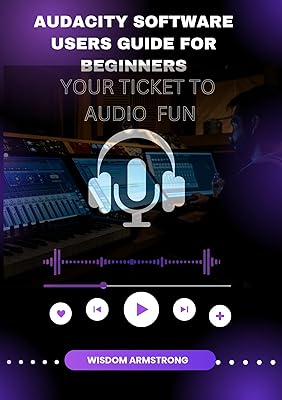音声や音楽の制作において、高品質な音質の実現は非常に重要です。Audacityは無料で使えるオープンソースの高機能音声編集ソフトであり、様々な機能を搭載しています。本記事では、Audacityを使った音質向上の秘訣について、便利なプラグインとその使い方を解説していきます。
Contents
ノイズ除去とサウンドクリーニング

音声録音の際にはノイズや雑音の混入がよくあります。Audacityには、このようなノイズを除去するための専用機能が備わっています。
ノイズ除去プラグイン
Audacityには標準でノイズ除去プラグインが搭載されており、録音音声からノイズを取り除くことができます。まずノイズのみを含む部分を選択し、ノイズプロファイルを作成。その後対象部分を選び「ノイズ除去」を実行するだけで効果的に除去可能です。さらに「iZotope RX」や「Waves X-Noise」などの高度なサードパーティプラグインを導入すれば、様々な種類のノイズを除去できます。
サウンドクリーニングプラグイン
ノイズ除去に加え、Audacityにはサウンドクリーニングプラグインも用意されています。これを使えばクリック音やポップノイズなど不要音を削除可能です。また「ハイパスフィルター」で高周波数成分を、「ローパスフィルター」で低周波数成分を調整できます。これらを活用することでよりクリアな音質を実現でき、ボーカルやアコースティック録音に最適です。結果としてプロフェッショナルな音質を得ることができます。
音質調整とエフェクト

Audacityには、 音質調整のための多様なエフェクトやプラグインが搭載されています。これらを使いこなすことで音質を大幅に向上させることができます。
イコライザーとコンプレッサー
Audacityには標準でイコライザーとコンプレッサーが搭載されています。イコライザーを使えば特定の周波数帯域を強調したり抑制できます。一方コンプレッサーは音量ピークを抑え、ダイナミックレンジを調整する機能を持っています。これらを組み合わせることで音質バランスを整え、より滑らかで聞き心地の良いサウンドを実現できます。特にボーカルトラックの調整に役立ち、楽器やBGMにも活用可能です。
リバーブとディレイ
Audacityにはリバーブとディレイのエフェクトも用意されています。リバーブを適用すると音に残響や立体感を与え、ディレイはエコー効果で独特の雰囲気を演出します。これらを上手に使いこなすことで表現力豊かなサウンドを作り出せます。さらにボーカルや楽器を別トラックに録音し、それぞれにエフェクトを適用することで臨場感ある音響を実現できます。
サードパーティ製プラグイン
Audacityはサードパーティ製プラグインにも対応しています。代表的なものに「TDR Nova」や「OzoneImager」があり、導入すればさらに高度な音質調整が可能です。TDR Novaは高品質なイコライザーやコンプレッサー、リミッターを提供し、OzoneImagerはステレオイメージ調整に特化して音場の広がりをコントロールできます。これらを活用すればプロ並みの音質を実現できるはずです。
マスタリングとファイル出力

Audacityを使えば、 音声や音楽をマスタリングし、 高品質なファイル出力が可能です。マスタリングとは音質の最終調整を行うプロセスのことです。
ノーマライズ
マスタリングの第一歩はノーマライズです。これはオーディオの最大レベルを一定値に揃える処理で、 Audacityには「ノーマライズ」機能が搭載されています。実行することで音量ピークを適切に調整し、クリッピングを防止できます。さらに全体音量が適正化され、他音源とのバランスを整えやすくなります。
ダイナミクスプロセッシング
次にダイナミクスプロセッシングを行います。これはダイナミックレンジを調整し、音質を改善する手法です。Audacityにはコンプレッサーやリミッター、ノーマライザーが搭載されており、 これらを使って処理できます。適切に行えばクリアで聞き取りやすい音質になり、 ピークを抑えることで歪み防止にもつながります。
ファイル出力
マスタリングが終わったら高品質ファイルに出力します。AudacityはWAV、AIFF、FLAC、OGGなどの無損失フォーマットに対応し、 高音質ファイルを生成できます。出力時はビットレートやサンプルレートを適切に設定する必要があります。一般的には44.1kHzまたは48kHz、16ビットまたは24ビットが推奨され、 これにより高品質な音声ファイルを作成できます。
Audacityの便利な機能

Audacityには、 音質向上のための便利な機能がいくつか搭載されています。これらを活用することで効率的な音声編集が可能になります。
マルチトラック録音
Audacityではマルチトラック録音が可能です。複数トラックを作成し、それぞれに音声や楽器を録音できます。この機能を使えばボーカルと楽器を別々に調整でき、自由度の高い編集が可能です。例えばボーカルトラックにはイコライザーとコンプレッサーを適用し、 楽器トラックにはリバーブを加えるなど最適な設定を行えます。
スペクトログラム表示
Audacityにはスペクトログラム表示機能があります。これは音声の周波数成分をグラフィカルに確認できる機能です。活用すれば問題のある周波数帯域を視覚的に特定し、 イコライザー設定を調整できます。さらにノイズ成分を特定・除去することも可能です。
その他の便利機能
Audacityには、カット・コピー・貼り付け、トリミング、フェードイン/アウト、 速度変更、ピッチシフトなど多彩な編集機能が備わっています。これらを組み合わせることで音声編集の幅が格段に広がるでしょう。またクロスプラットフォーム対応によりWindows、macOS、Linuxで使用可能です。さらに無料のオープンソースソフトウェアなので、費用をかけずに高機能編集が行えます。


-

【合わせて読みたい!音声編集の基礎:Audacityを使ったノイズリダクションと音質向上テクニック完全ガイド】
音声編集は、ポッドキャストや動画制作、音楽制作など、さまざまな場面で重要な役割を果たしています。特に、ノイズの除去や音質の向上は、クリアな音声を実現するための基本的な作業です。本記事では、 無料の音声 ...
続きを見る
まとめ

本記事ではAudacityの ノイズ除去・音質調整・マスタリング・便利機能について解説してきました。Audacityを上手に活用することで、 プロ並みの高音質な音声や音楽を制作できます。音質向上には適切なプラグイン選択と設定が重要です。ノイズ除去やサウンドクリーニングプラグインでノイズを取り除き、 イコライザーやコンプレッサー、リバーブなどのエフェクトで音質を調整します。さらにマスタリング工程でダイナミクスプロセッシングを行い、 高品質なファイル出力へと仕上げます。Audacityの便利機能を活用すれば、音声編集作業は効率的になります。マルチトラック録音でボーカルと楽器を個別録音でき、 スペクトログラム表示を使ってイコライザー設定を最適化可能です。その他にも多彩な機能があり、自由度の高い編集が行えます。音質向上のためのツールとして、Audacityは 高機能かつ無料という点で非常に優れています。本記事を参考に、ぜひAudacityを活用して、 あなただけの高音質作品を制作してみてください。最後まで読んでくれてありがとうございました!